Escriba mensajes de fuera de la oficina o una respuesta de vacaciones en Gmail
Miscelánea / / February 12, 2022
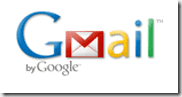
Cuando se trata de enviar correos electrónicos, la etiqueta profesional dice que siempre debe responder a un correo electrónico. Eso es un poco difícil cuando sales de vacaciones o cortas el cordón umbilical con tu computadora.
Hacer saber a la gente que estás de vacaciones
o para cualquier otra cosa es especialmente importante si también usa Gmail para enviar correos electrónicos profesionales (¡quién no!).
Los respondedores de vacaciones ayudan a informar a las personas sobre su estado: no podrá responder porque está fuera, y también cualquier otro detalle como cuándo volverá. Es muy fácil configurar un respondedor de vacaciones para su cuenta de Gmail. Piense en los respondedores de vacaciones como un servicio de respuesta para su correo electrónico. Si se configura correctamente con el tipo correcto de mensaje, es una forma sencilla de mejorar su imagen profesional.
Entonces, abra Gmail y configure una respuesta automática de vacaciones en solo unos pocos pasos.
Pasos para configurar la respuesta automática de vacaciones en Gmail
Paso 1. Localice el ícono de "Engranaje" en la esquina superior derecha de la página de su cuenta. Haga clic en Ajustes en el menú desplegable.
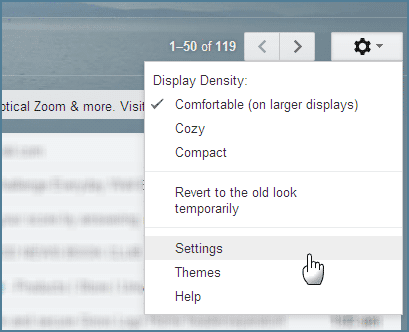
Paso 2. Sobre el General pestaña, desplácese hacia abajo hasta la respondedor de vacaciones sección. Habilítelo haciendo clic en Respondedor de vacaciones activado.
Paso 3. Ingrese el rango de fechas en las que planea estar fuera, o simplemente ingrese la fecha de inicio para que se active el respondedor de vacaciones.
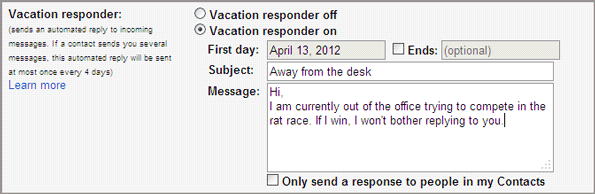
Etapa 4. Ingrese un asunto y redacte la respuesta de vacaciones como mejor le parezca. Puede hacerlo simple, detallado o simplemente divertido si su cuenta de Gmail es personal.
Paso 5. Marque la casilla junto a Solo enviar una respuesta a las personas en mis contactos si no quieres que todos los que te envíen correos electrónicos sepan que estás fuera.
Nota: Los usuarios de Google Apps también verán una opción para enviar una respuesta solo a personas en el mismo dominio. Si marcas ambas casillas, solo las personas que están en tus contactos y tu dominio recibirán la respuesta automática.
Paso 6. Haga clic en Guardar cambios para activar la respuesta de vacaciones.
Gmail muestra un banner en la parte superior de la página que muestra la línea de asunto de su mensaje de respuesta automática. Hacer clic Termina ahora para evitar que Gmail envíe automáticamente la respuesta. Para editar la respuesta, haga clic en Configuración de vacaciones.
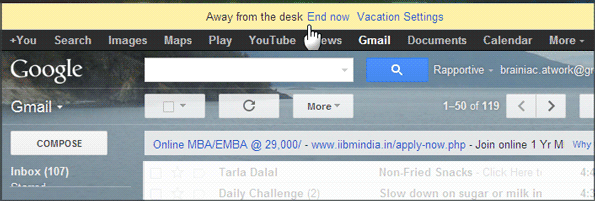
Cierra tu correo electrónico y despega para tus vacaciones. Su respondedor de vacaciones hará el resto.
Nota: Los correos electrónicos no deseados y los mensajes dirigidos a una lista de correo a la que se suscribió no recibirán una respuesta de vacaciones.
¿Fue útil este pequeño byte de conocimiento? ¿Ves la utilidad del contestador automático de vacaciones?
Última actualización el 03 febrero, 2022
El artículo anterior puede contener enlaces de afiliados que ayudan a respaldar a Guiding Tech. Sin embargo, no afecta nuestra integridad editorial. El contenido sigue siendo imparcial y auténtico.



